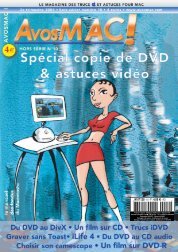Create successful ePaper yourself
Turn your PDF publications into a flip-book with our unique Google optimized e-Paper software.
LE RETOUR DU PRO<br />
Réinstaller QuickTime 6.5 après la mise à jour de la version 7<br />
QuickTime 7 installé, impossible<br />
de faire marche arrière.<br />
L sera déjà trop tard sans doute lorsque<br />
vous lirez ces lignes mais les possesseurs<br />
de QuickTime Pro version 6 sont vive-<br />
i ment invités à refuser de faire la mise à<br />
jour en QuickTime 7. Car la licence qu'ils<br />
ont légalement acquise n'est plus valide après<br />
la mise à jour. Certes, Apple prévient mais<br />
intellectuellement, la démarche est plus que<br />
discutable.<br />
Si néanmoins vous avez effectué la mise<br />
à jour en QuickTime 7 et que vous ne pouvez<br />
plus vous servir de QuickTime Pro 6, voici<br />
une marche à suivre.<br />
Il faut d'abord éliminer QuickTime 7.<br />
Dans le dossier /<strong>Bibliothèque</strong> (celle du<br />
système), ouvrez le dossier Receipts et effacez<br />
l'élément : QuickTime70.pkg<br />
Dans ce même répertoire /<strong>Bibliothèque</strong>,<br />
effacez le dossier QuickTime.<br />
Dans le répertoire /Système/<strong>Bibliothèque</strong><br />
effacez aussi le dossier QuickTime<br />
Le gêneur masqué<br />
OTRE Dock est constamment apparent<br />
sur le bureau de Mac OS X. Cela<br />
a son intérêt (on visualise plus rapi-<br />
v<br />
dement où on a situé tel ou tel icône<br />
de logiciel par exemple) mais lorsque<br />
votre écran est encombré de fenêtres,<br />
que vous souhaitez en déplacer une de façon<br />
à ce qu'elle sorte virtuellement de l'écran (on<br />
ne voit plus que le haut de la fenêtre), cela<br />
est impossible ! Pour y remédier, il faut activer<br />
le masquage du dock. Pour cela, aller dans<br />
le menu Pomme et dans le menu Dock «activer<br />
masquage». Il sera alors possible de déplacer<br />
votre fenêtre en dehors de l'écran, le Dock<br />
ne s'y opposant plus. Autre solution, laisser<br />
le Dock visible mais ne pas le positionner en<br />
bas de l'écran mais sur un côté.<br />
RayXambeR.<br />
À moins de mettre les mains<br />
dans le cambouis.<br />
Dans ce même dossier /Système/<br />
<strong>Bibliothèque</strong> ouvrez le dossier<br />
PreferencePanes et effacez l'élément :<br />
QuickTime.prefPane<br />
Toujours dans le dossier Système/<br />
<strong>Bibliothèque</strong>, ouvrez le dossier Framework<br />
et effacez : QuickTime.framework<br />
Effacez l'application QuickTime de votre<br />
dossier Application et éventuellement le dossier<br />
QuickTime qui se trouve cette fois dans<br />
votre propre <strong>Bibliothèque</strong> (celle de votre<br />
maison).<br />
A ce stade, il ne vous reste pour ainsi dire<br />
plus rien ressemblant de près ou de loin à<br />
QuickTime.<br />
Evitez de redémarrer l'ordinateur car<br />
QuickTime gère l'affichage. Si vous le faites,<br />
il faudra passer par le Terminal pour installer<br />
l'ancien QuickTime.<br />
Quoi qu'il en soit, c'est sur un CD d'installation<br />
de Panther ou bien sur un cédérom<br />
été 2005 - n° 53 - page 9<br />
QT 7 éliminé, en route pour<br />
la réinstallation de la version 6.<br />
Vous aurez à nouveau l’occasion<br />
d’entrer <strong>vos</strong> codes.<br />
iLife 05 antérieur à Tiger que vous trouverez<br />
la version 6.5 de votre QuickTime préféré.<br />
Une fois la version 6.5 réinstallée, redémarrez<br />
le Mac et ouvrez les Préférences système<br />
pour sélectionner QuickTime afin de<br />
valider votre code d'enregistrement de<br />
QuickTime Pro.<br />
Si le Dock vous gêne, masquez-le ou bien placez-le à un autre endroit de l’écran.